Problema de búsqueda visual que no funciona en iPhone: solución

Ya sea que se trate de una búsqueda rápida de la imagen de una hermosa flor o de una fotografía que le interese, la búsqueda visual facilita el trabajo. Pero, ¿qué sucede si la búsqueda visual deja de funcionar o deja de obtener la información correcta? En ese caso, los consejos y trucos de este artículo le resultarán útiles para solucionar problemas con la búsqueda visual en su iPhone.
Solución 1: ¿Tu iPhone es compatible con la búsqueda visual?
Hay una cantidad limitada de modelos de iPhone que admiten la función de búsqueda visual, por lo que no puedes esperar que la función funcione en tus iPhones más antiguos.
Paso 1 – Puedes simplemente realizar una búsqueda en Google para confirmarlo.
Paso 2: simplemente abra el cuadro de búsqueda y busque “ ¿Qué teléfonos admiten la búsqueda visual? ” o “ Búsqueda visual para qué iPhones ”.
Compruebe usted mismo los resultados.
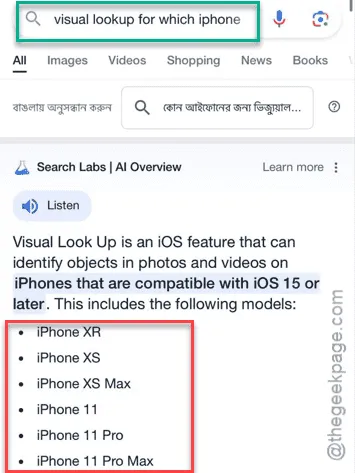
Podrás ver la lista completa de iPhones que tienen soporte para la Búsqueda visual en la aplicación Fotos.
Comprueba si puedes ver tu iPhone allí.
Si no ve su modelo allí, la función de búsqueda de vistas no está disponible para usted y no puede usarla.
Solución 2: restricciones de idioma en la búsqueda visual
La función de búsqueda visual de Apple solo es compatible con unos pocos idiomas. Por lo tanto, debes usar cualquiera de los idiomas admitidos en iOS para usar la búsqueda visual.
La búsqueda visual es compatible con estos idiomas:
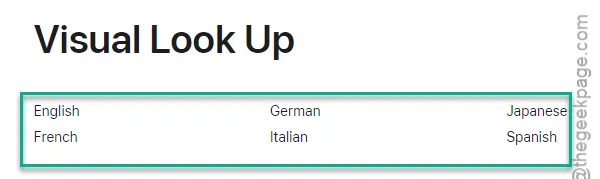
Paso 1 – Comience yendo a la página de Configuración .
Paso 2 – Allí, en la página de Configuración de tu iPhone, dirígete a la configuración “ General ”.
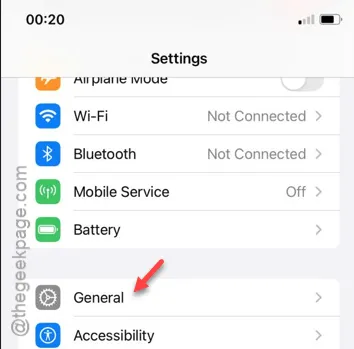
Paso 3 – Más tarde, cuando hayas abierto la pestaña General, abre el centro “ Idioma y región ”.
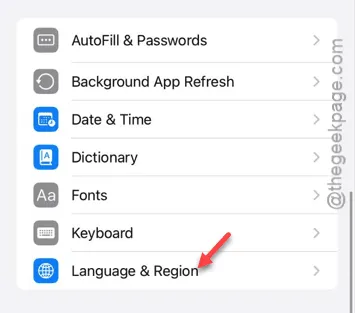
Paso 4 – Puedes tomar el control del idioma de iOS desde aquí.
Paso 5 – Si no estás usando iOS en ninguno de los idiomas admitidos por Visual Lookup, debes agregar ese idioma allí.
Paso 6 – En ese caso, utiliza la opción “ Agregar idioma ”, que está allí.
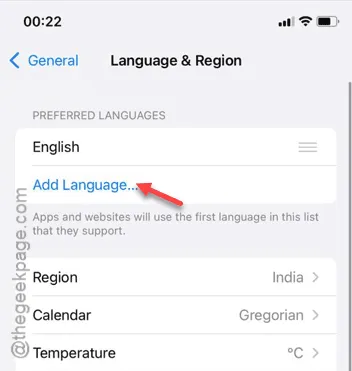
Paso 7 – Posteriormente, puedes agregar cualquiera de los idiomas admitidos desde la siguiente pestaña.
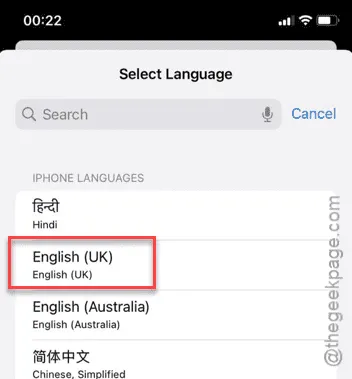
Una vez que lo hayas hecho, reinicia tu iPhone una vez. Cuando iOS esté usando el idioma compatible con Visual Lookup, puedes usar la función para buscar imágenes.
Pruébelo buscando una imagen e intente usar la búsqueda visual y compruébelo.
Solución 3: Habilitar la función Mostrar en búsqueda
Habilite la función Mostrar en búsqueda en su iPhone.
Paso 1: Debes modificar la configuración de Siri. Para ello, abre la página Configuración .
Paso 2 – Abra la configuración de “ Siri ”.
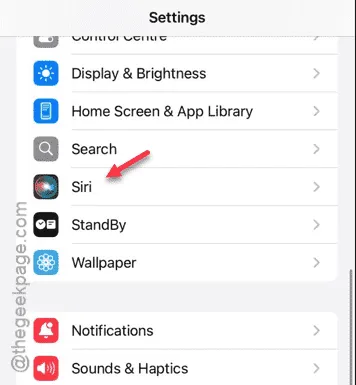
Paso 3 – En la configuración de Siri, busca la opción “ Mostrar en búsqueda ”.
Paso 4 – Debes habilitar esta opción en tu iPhone.
Una vez que hayas descubierto esto,
Solución 4: Actualizar iOS
La última solución de nuestra lista es actualizar el iPhone.
Paso 1 – Para ello, siga esta ruta en la página de Configuración –
General > Software Update
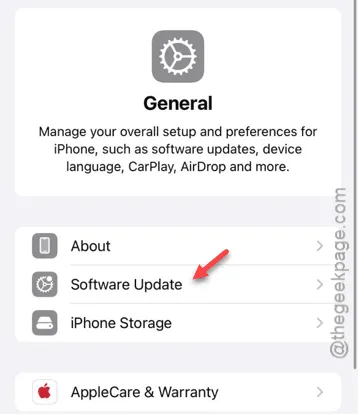
Paso 2 – Si puede encontrar una actualización allí, descárguela.
Paso 3 – Actualiza el iOS desde allí.
Cuando se actualice iOS, la búsqueda visual debería estar disponible allí.
Mira si puedes ver alguno de los resultados de la búsqueda o no.



Deja una respuesta